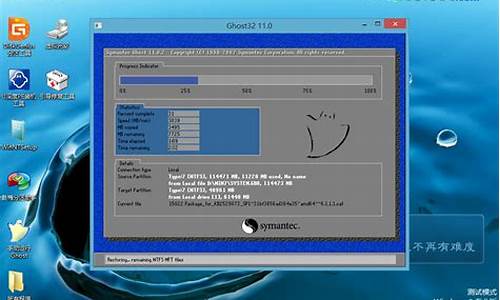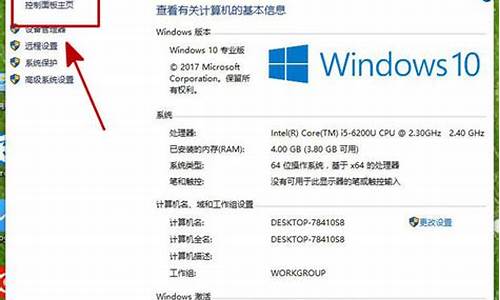蓝牙耳机最新电脑系统怎么设置_蓝牙耳机最新电脑系统
1.蓝牙耳机可以连电脑用吗
2.电脑与蓝牙耳机配对全攻略
3.win10系统电脑怎么连接蓝牙耳机
4.电脑可以连接蓝牙耳机吗
5.电脑怎么连接蓝牙耳机

步骤:
1,在开始里点击控制版面,点击硬件和声音找到添加设备如图
2, 之后再选择你要添加的蓝牙耳机 ,系统就会提示正在与蓝牙适配器连接 ,然后提示添加?成功
3, 点击“开始”-“设备和打印机,,”,就可以看到添加的蓝牙耳机了,如图
4,在蓝牙耳机上点击右键,选择“属性”,在弹出的窗口中选择“服务” ,如图:
5,耳机的选项并没打√,就无法使用蓝牙耳机听音乐了,要勾选,勾选后系统会提示安装驱动,驱动安装成功后,在系统右下角找到喇叭图标点击右键-播放设备,就看到蓝牙音频选项了。?
6,此时的默认播放设备是内置的扬声器,必须把蓝牙音频作为默认播放设备,才能使用蓝牙耳机听音乐 ,设置完成后,就可用蓝牙耳机听电脑播放的音乐了。
蓝牙耳机可以连电脑用吗
你的意思我明白,我最近也是买了蓝牙适配器用在台式电脑上,我说下我是怎么操作的,希望可以让你参考。
我的基本情况如下:
1、我用的是笔记本电脑,win10操作系统,和你一样。
2、我的适配器是来酷牌子的,蓝牙版本是5.1
3、我的蓝牙耳机是小度主动降噪耳机(不支持双连接)
解决办法:
1.安装完驱动重启电脑。
2.打开耳机重置或者说是恢复出厂设置。
3.打开耳机进入配对模式。
4.重新搜索
我办公室的电脑有一个特殊的情况
1、我用的是台式电脑,win10操作系统,和你一样。
2、我的适配器是来酷牌子的,蓝牙版本是5.3
3、我的蓝牙耳机是Redmi buds 5 (支持双连接)
也是按照上述的方法重新连接,但是因为耳机是双链接的,所以,需要打开手机的蓝牙,但是不能连接手机。得先连上电脑的,在连手机的,否则一旦连上了手机的话,没有办法连上电脑了。
这是优先的权限问题,手机的优先过电脑的,所以不能先连手机,但是手机蓝牙功能需要打开。
总的来说,要恢复耳机的出厂设置;如果耳机支持双链接,需要断开手机连接,保留打开蓝牙功能。
电脑与蓝牙耳机配对全攻略
电脑可以连接蓝牙耳机,操作方法如下:
操作设备:惠普笔记本
操作系统:win10
操作耳机:L6
1、进入系统,按Win+i打开Windows设置,点击“设备”,如下图所示。
2、进入到“蓝牙和其它设备”点击打开“蓝牙”,如下图所示。
3、点击音频下的蓝牙耳机,弹出操作按钮,点击“连接”即可连接已保存的蓝牙耳机,如下图所示。
4、如果使用的是未连接过的蓝牙耳机,点击“添加蓝牙或其它设备”,如下图所示。
5、弹出添加设备面板,点击“蓝牙”开始搜索蓝牙设备,如下图所示。
6、搜索出您的蓝牙耳机,点击“连接”即可使用蓝牙耳机了,如下图所示。
win10系统电脑怎么连接蓝牙耳机
想让电脑与蓝牙耳机完美配对?只需简单几步!本文将为你详细介绍电脑与蓝牙耳机的配对方法,让你轻松享受美妙的音乐。
更新蓝牙驱动首先,更新你的电脑蓝牙驱动至最新版本,以确保电脑能够正常识别蓝牙设备。
启动蓝牙耳机接着,启动电脑和蓝牙耳机,确保它们都处于开启状态。
搜索蓝牙设备打开系统蓝牙图标,进入设置菜单,电脑会自动搜索附近的蓝牙设备。选择你的蓝牙耳机,点击“连接”,等待几秒钟,直到耳机指示灯闪烁或常亮,这就意味着它已经成功适配电脑啦!
测试声音信号最后,测试蓝牙耳机是否能够正常接收声音信号,如果一切顺利,你现在就可以享受美妙的音乐啦!
注意事项但别忘了,蓝牙耳机的适用范围有限,要确保它在适配器的附近,否则可能会影响蓝牙的正常工作。
电脑可以连接蓝牙耳机吗
有两种情况:一种情况是笔记本自带蓝牙功能: 这里以WIN7系统为例,一、打开”控制面板--设备与打印机“,右击蓝牙设备(如果该设备已添加时)--删除,如果之前没有添加该设备,此步骤可省略。
二、添加设备,打开“控制面板--设备与打印机--添加设备”此时你的蓝牙设备要打开蓝牙开关并处于可发现状态,此时在“添加设备”对话框,可以看到已搜索到的jisuxitong.com.cn/?zd蓝牙设备,选择它并点击“下一步”。
三、在弹出的框中有三个选项:第一项是需要默认配对码”0000“或”1234"的设备,第二项是有数字输入键的设备,第三项是其它。选择第二项(蓝牙键盘可选此项)--下一步。
四、输入配对码(默认一般是1234或0000),配对成功可显示已连接,关闭此窗口。
五、安装驱动程序。在任务栏托盘,有提示“正在安装设备驱动程序”,这需要几分钟时间。等待安装成功方可使用。
另一种情况是电脑没有蓝牙功能:需要到电脑城买一个蓝牙适配器,将USB口适配器插入电脑任一USB口,将蓝牙设备的开关打开,此时设备蓝灯闪烁(有的可能不闪烁),再按上述办法添加设备并连接成功后,蓝牙设备即可使用。
电脑怎么连接蓝牙耳机
电脑可以连接蓝牙耳机,连接步骤如下:
操作环境:联想小新Air14,Windows11,漫步者TWS1等。
1、点击设置选项。
2、点击蓝牙和其他设备选项。
3、打开蓝牙选项。
4、点击添加设备。
5、选择想要连接的蓝牙并连接即可。
1.先打开Windows设备管理器,点击蓝牙板块并进入“属性”,点击更新设备驱动,将蓝牙升级到最新。
2.打开电脑蓝牙然后启动,再启动蓝牙耳机。
3.点击系统蓝牙图标电脑右下角进入蓝牙设置菜单,这时候电脑会自动搜索附近的蓝牙设备,并且在列表中显示。
4.在列表中选择对应的蓝牙耳机,点击“连接”即可。
5.这时候会看到蓝牙耳机指示灯闪烁或常亮,说明已经成功适配电脑。
声明:本站所有文章资源内容,如无特殊说明或标注,均为采集网络资源。如若本站内容侵犯了原著者的合法权益,可联系本站删除。